ステップ配信とは?
ステップ配信とは、コメントやDM、メンションなどのアクション(インタラクション)を行なったユーザーに対して、あらかじめ設定したスケジュールで自動的にメッセージを配信できる機能です。
ステップ開始のトリガーが発動したユーザー全員に、同じアプローチを取ることができ
手動でDMを送る手間を省きたい場合におすすめです。
ステップ配信の詳細はこちら
最終インタラクション日時から、7日間を超過したユーザーには配信できません。
美容サロンでの活用例
美容サロンでは、このステップ配信機能を活用して以下のような使い方ができます。
・新規顧客向けの「来店導線強化ステップ」
└アクションのお礼から店舗やメニュー紹介へ繋げ、来店意欲を高める
・リピーター向け「次回予約ステップ」
└来店後のフォローメッセージからケア方法や別メニューの提案をし、
次回来店への導線設計が可能
・誕生日・記念日ステップ
└お祝いメッセージとお得な割引情報などを配信し、特別感を演出する
・商品の購入導線強化
└商品販売と連動した配信により、購買意欲を高める
解説動画
設定方法
今回は、商品の購入導線強化を目的として
「新商品のお知らせメッセージ」にて購入リンクをクリックした方を対象にステップ配信機能を活用したメッセージ送信を設定する方法を解説します。
|山本-13-3.jpg)
新商品のお知らせメッセージは予めテンプレートにて作成
テンプレート作成方法はこちら
- ステップ配信1通目
クリック直後に送信し、購入ページ閲覧のお礼や商品情報を記載する。 - ステップ配信2通目
クリックから2時間後に送信し、より詳細な商品情報と購入特典などを記載する。 - ステップ配信3通目
クリックから5日後に送信し、役立つ美容情報と取扱い商品情報を記載する。
ステップ配信を設定する方法は、以下の通りです。
1.新規作成
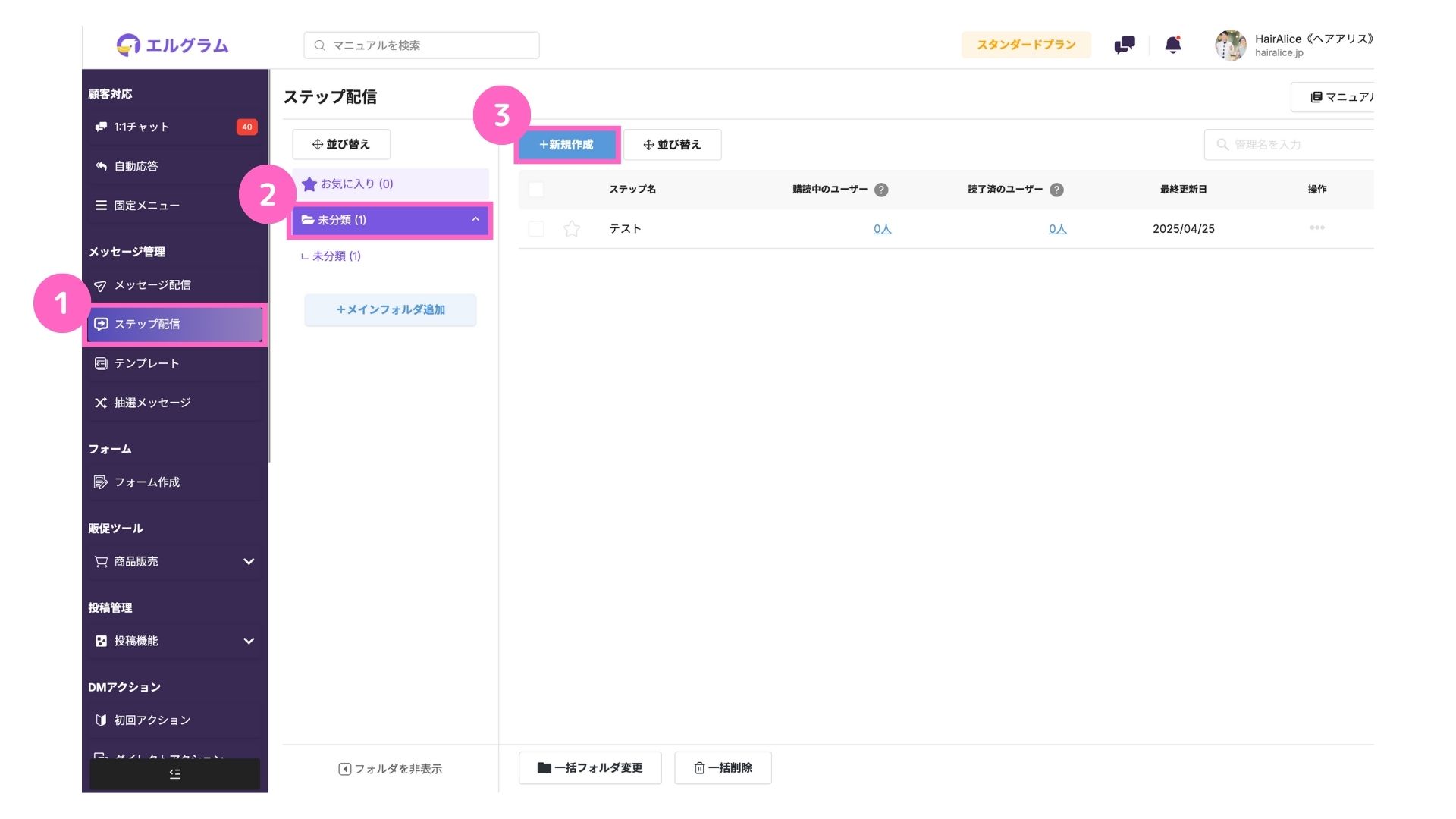
①「ステップ配信」をクリック
②フォルダを選択または作成
③「+新規作成」をクリック
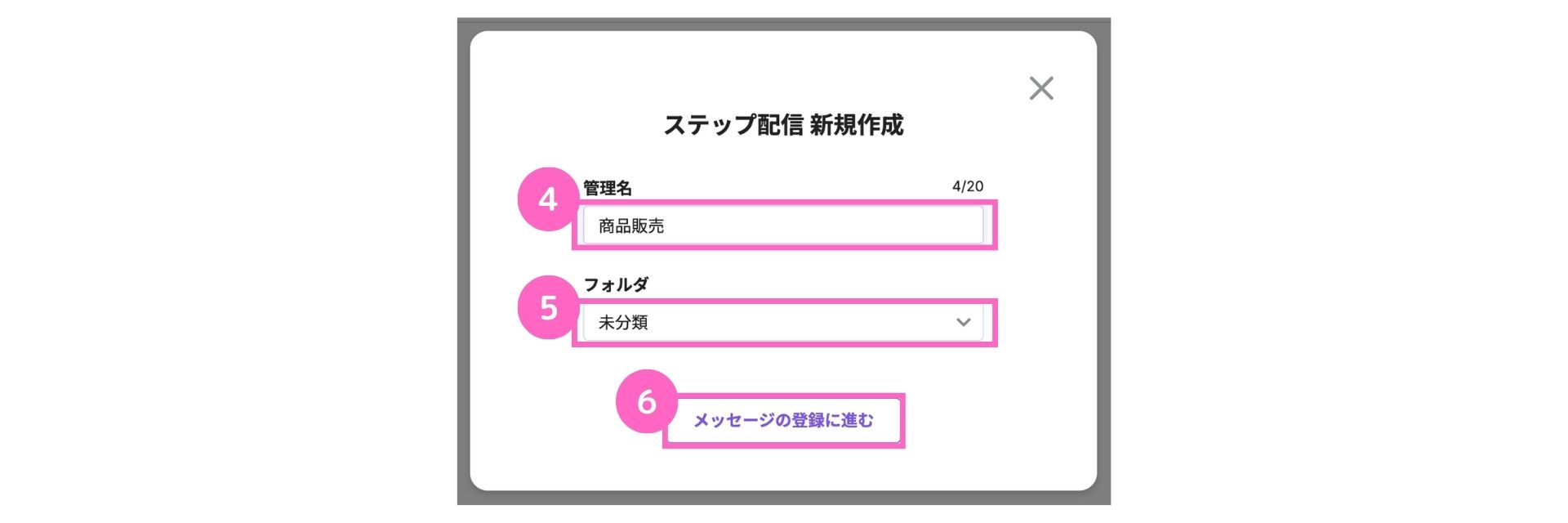
④管理名を入力
⑤フォルダを選択
⑥「メッセージの登録に進む」をクリック
2.ステップ配信編集
ステップ配信1通目(ステップ開始直後)
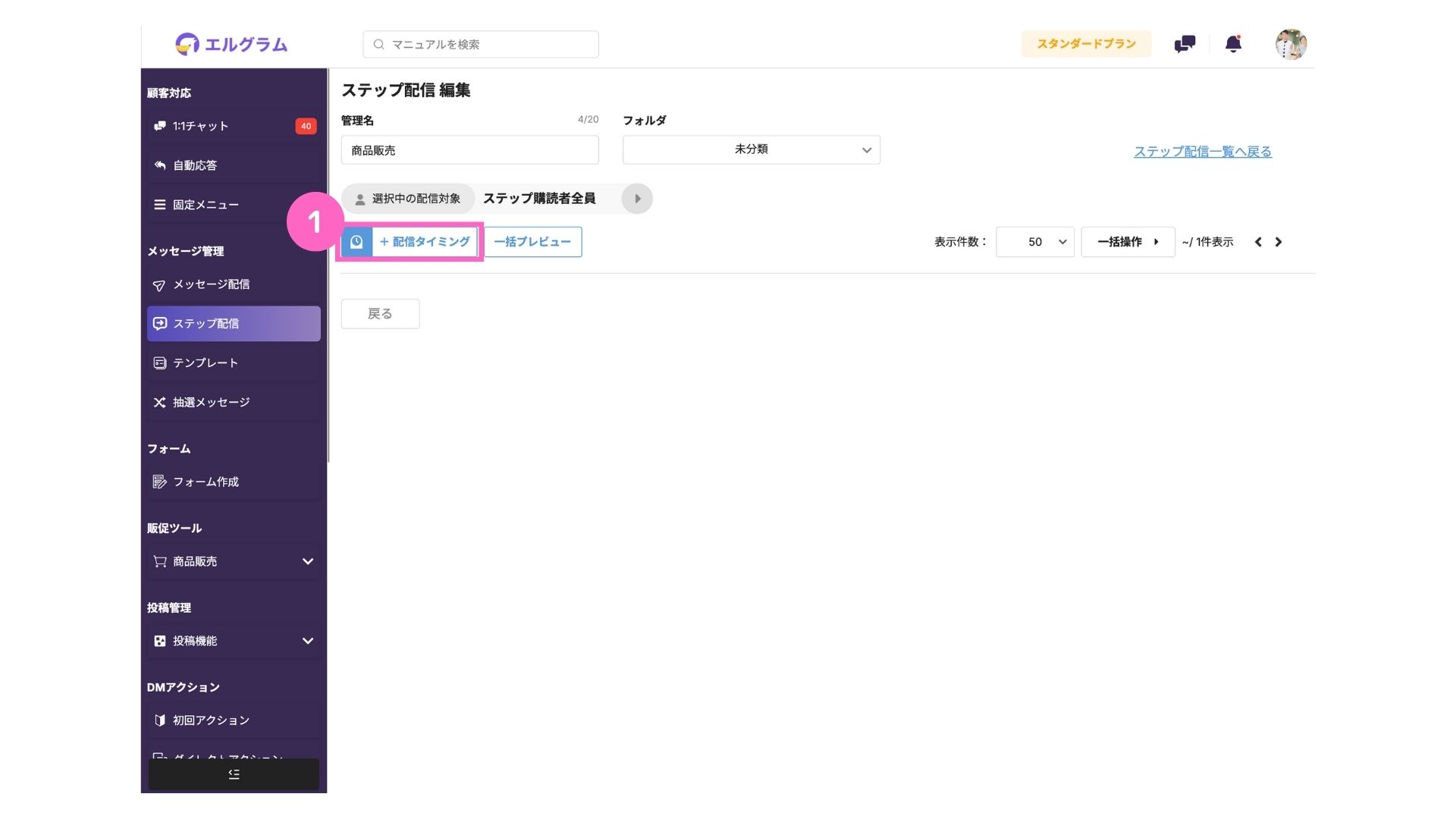
①「+配信タイミング」をクリック
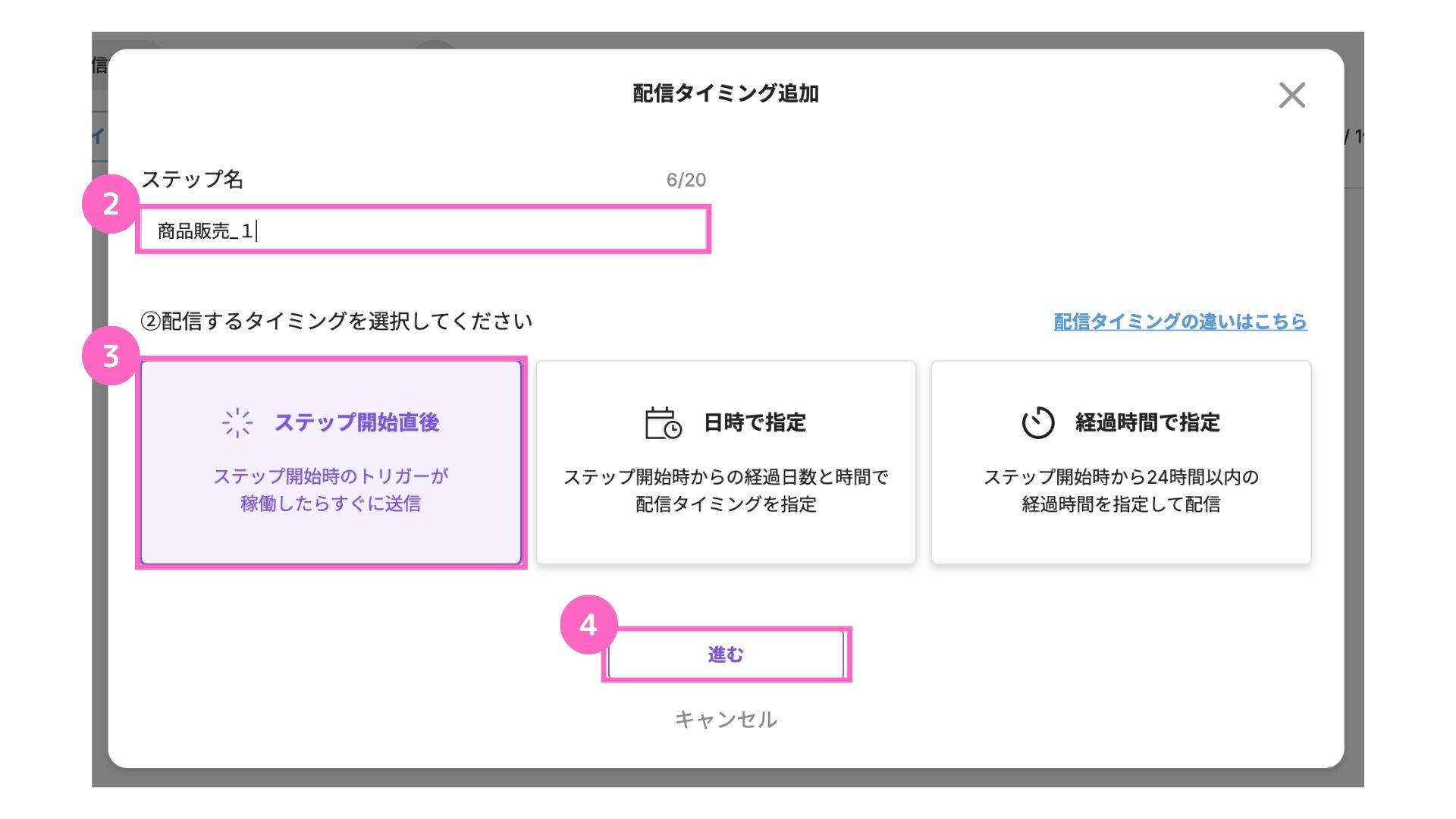
②任意のステップ名を入力
③「ステップ開始直後」をクリック
④「進む」をクリック
|山本-27.jpg)
⑤「+メッセージ作成」を選択
|山本-2-5.jpg)
⑥「テキスト」を選択
⑦「詳細設定へ進む」をクリック
テキストの作成方法はこちら
作成済みのテンプレートからメッセージを登録する方法はこちら
|山本-4-3.jpg)
⑧任意のテキストを挿入
⑨テキストのプレビューを確認可能
⑩「保存」をクリック
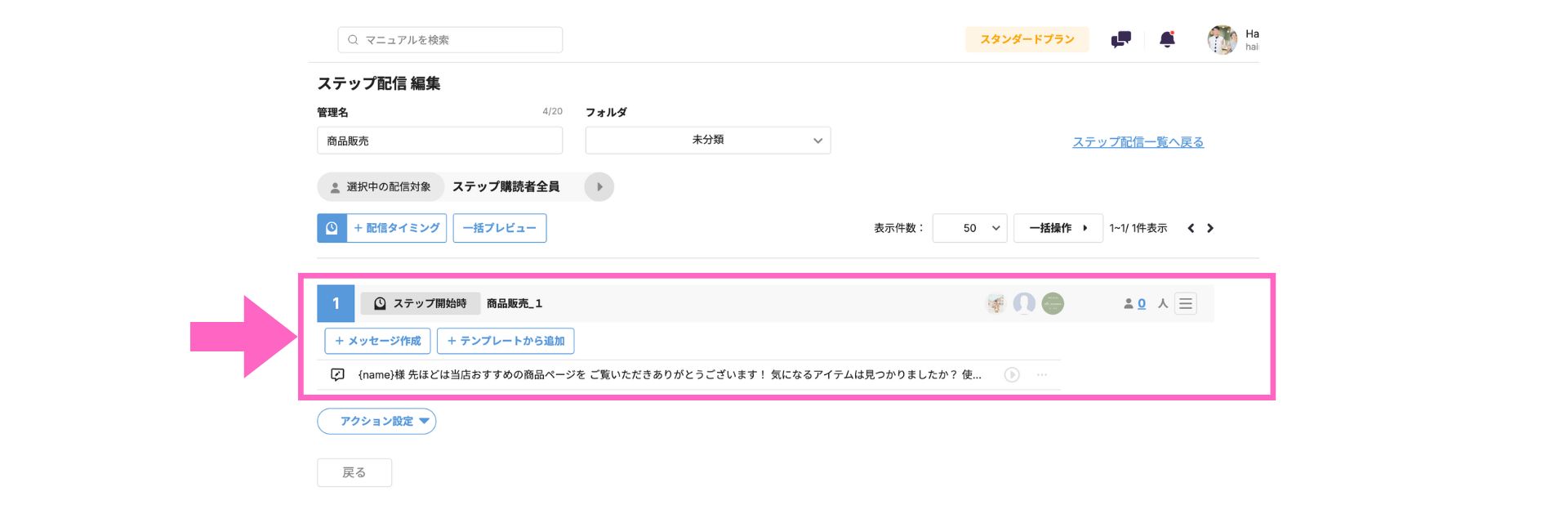
保存したテキストが一覧に表示されます。
ステップ配信2通目(経過時間で指定)
|山本-28.jpg)
①「+配信タイミング」をクリック
|山本-1-5.jpg)
②任意のステップ名を入力
③「経過時間で指定」をクリック
④「進む」をクリック
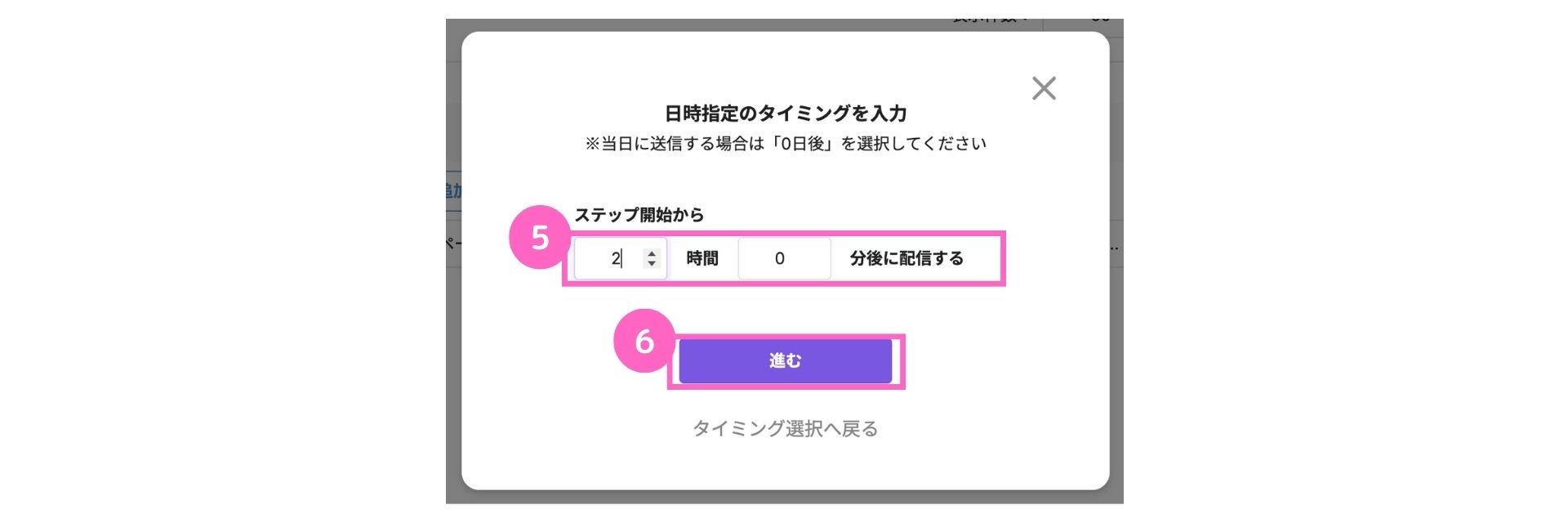
⑤日時指定を「2時間0分後」と入力
⑥「進む」をクリック
|山本-2-6.jpg)
⑦「+メッセージ作成」を選択
ステップ配信1通目の手順⑤〜⑩と同様に作成する。
ステップ配信3通目(日時で指定)
|山本-3-5.jpg)
①「+配信タイミング」をクリック
|山本-4-4.jpg)
②任意のステップ名を入力
③「日時で指定」をクリック
④「進む」をクリック
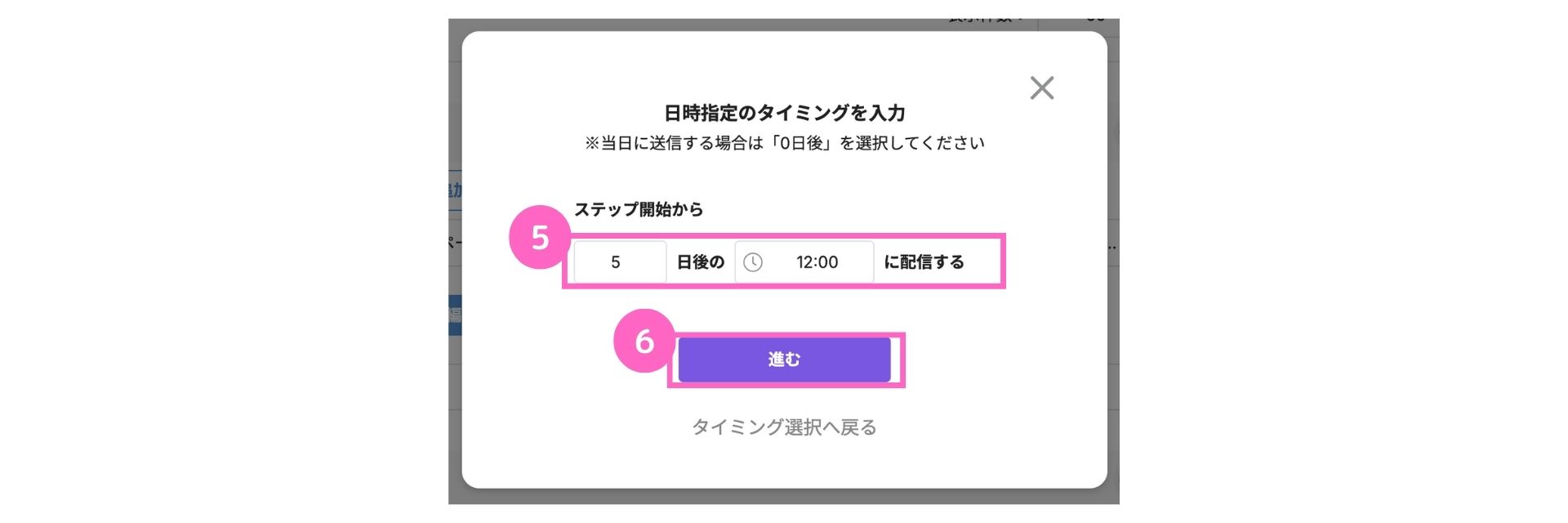
⑤日時指定を「5日後の12:00」と入力
⑥「進む」をクリック
|山本-5-4.jpg)
⑦「+メッセージ作成」をクリック
ステップ配信1通目の手順⑤〜⑩と同様に作成する。
3.ステップ配信設定
|山本-14-3.jpg)
①「テンプレート」をクリック
②フォルダを選択
③設定したいテキストをクリック
|山本-15-3.jpg)
④メディアの「編集」をクリック
|山本-16-3.jpg)
⑤「1度のみ稼働」を選択
⑥「アクション登録・編集」をクリック
|山本-17-3.jpg)
⑦「ステップ配信」をクリック
⑧配信設定で「開始/再開」を選択
⑨ステップ配信選択をクリック
⑩設定するフォルダを選択
⑪「保存」をクリック
|山本-18-3.jpg)
⑫アクションタイミングは「即時送信する」を選択
⑬「保存」をクリック
ステップ配信活用方法についての解説は、以上となります。
ぜひ、ご活用ください。
関連マニュアル
関連マニュアル①
ステップ配信の使い方
関連マニュアル②
ステップ配信を稼働させる方法を解説
関連マニュアル③
テキスト(テンプレート)使い方
関連マニュアル④
自動応答使い方

